電腦插u盤沒有彈出窗口怎麼設置,隨著科技的不斷進步,電腦已經成為我們日常生活中不可或缺的工具之一,然而在使用電腦的過程中,我們有時會遇到一些問題。例如當我們插入U盤時,卻沒有彈出窗口顯示U盤的內容,這讓我們感到困惑和不知所措。那麼如何設置才能解決這個問題呢?此外我們還可以在任務欄和我的電腦中添加U盤選項,以便更方便地管理和訪問U盤中的文件。接下來本文將為您介紹一些解決方法,幫助您處理這些問題。
方法如下:
1.右鍵計算機,打開屬性
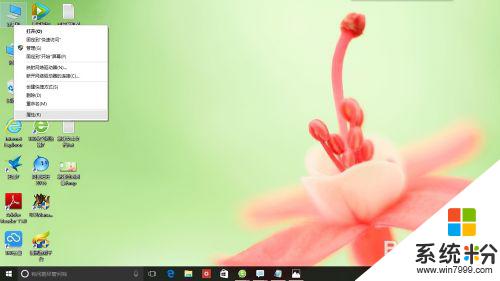
2.打開設備管理器
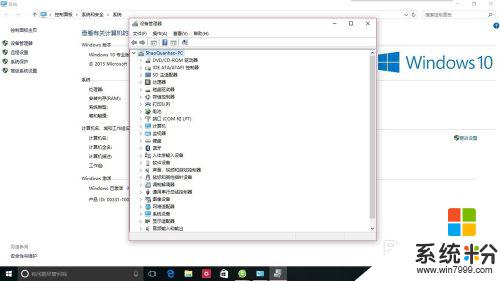
3.打開通用串行總線控製器,找到USB大容量存儲設備
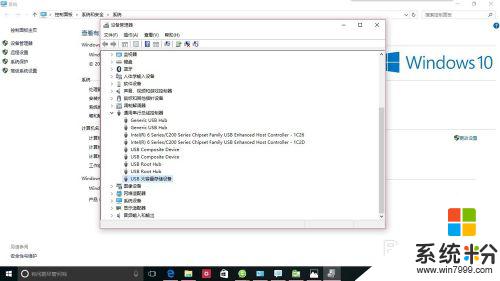
4.右鍵USB大容量存儲設備,選擇卸載
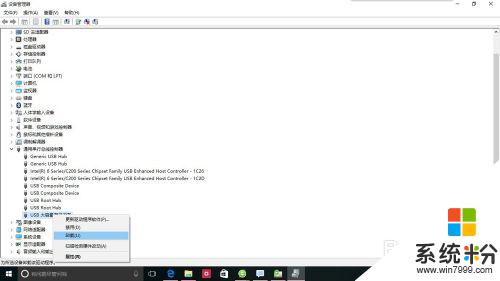
5.待卸載完畢後拔出U盤
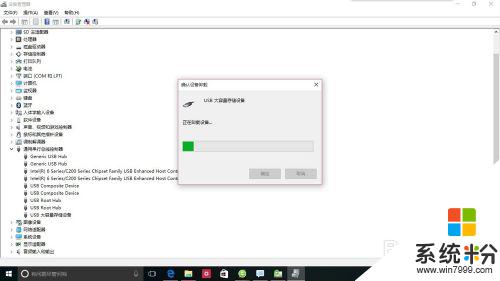
6.之後每次再插入U盤,就都會顯示彈出選項了。
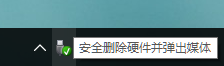
以上就是電腦插入U盤沒有彈出窗口的設置方法,如果您遇到相同的問題,請按照本文中介紹的步驟進行修複,希望這對您有所幫助。
電腦軟件相關教程